Télécharger et installer TrueCrypt
TrueCrypt est un logiciel gratuit que vous pouvez télécharger dans la logithèque PC Astuces.
Traduire le logiciel en français
Par défaut en anglais, vous pouvez facilement traduire TrueCrypt en
français en décompressant son fichier de langue dans le dossier
d'installation de TrueCrypt.
Dans un premier temps, vous devez définir le mot de passe qui vous
permettra de démarrer votre ordinateur et d'accéder à votre disque dur.
Le logiciel vous invite alors à créer un CD de secours qui vous
permettra de démarrer votre ordinateur si le logiciel de boot TrueCrypt
est endommagé et de décrypter votre disque dur si Windows ne démarre
plus. Dans tous les cas, votre mot de passe sera nécessaire.
Vous allez maintenant pouvoir tester le logiciel d'amorçage de TrueCrypt
qui vous permet d'accéder à votre disque dur avec votre mot de passe.
Si tout se passe bien, le chiffrement de votre disque dur va pouvoir
commencer.
Maintenant que votre disque dur est crypté, vos données sont protégées, y compris les nouveaux fichiers que vous manipulez.
TrueCrypt est un logiciel gratuit que vous pouvez télécharger dans la logithèque PC Astuces.
- Rendez-vous sur la fiche de TrueCrynt dans la logithèque PC Astuces.
- Cliquez sur le lien Télécharger gratuitement.
- Cliquez sur le bouton Enregistrer.

- Choisissez un dossier où télécharger le fichier d'installation de TrueCrypt, dans le dossier Téléchargements par exemple et cliquez sur Enregistrer.

- Une fois le téléchargement terminé, cliquez sur le bouton Exécuter.

- Confirmez le lancement du logiciel.
- Cochez la case I Accept and agree to be bound by the license terms et cliquez sur le bouton Accept.

- Sélectionnez l'option Install et cliquez sur Next.

- Cliquez sur le bouton Install.

- Cliquez sur le bouton OK.

- Cliquez enfin sur le bouton Finish.

Traduire le logiciel en français
Par défaut en anglais, vous pouvez facilement traduire TrueCrypt en
français en décompressant son fichier de langue dans le dossier
d'installation de TrueCrypt.
- Exécutez TrueCrypt en double cliquant sur son raccourci sur le Bureau.

- Cliquez sur le menu Settings puis sur Language.

- Cliquez sur Download language pack.

- Dans la fenêtre du navigateur qui s'ouvre, cliquez sur le lien Download à côté de l'élément French / Français.

- Cliquez sur le bouton Enregistrer.

- Choisissez un dossier où télécharger le fichier de langue de TrueCrypt, dans le dossier Téléchargements par exemple et cliquez sur Enregistrer.

- Cliquez ensuite sur le bouton Ouvrir.

- Cliquez sur Extraire tous les fichiers.

- Cliquez sur le bouton Parcourir.

- Déroulez le dossier Ordinateur, C:\, Programmes (ou Program Files suivant votre version Windows) et cliquez sur TrueCrypt. Validez par OK.

- Cliquez sur le bouton Extraire.

- Revenez dans TrueCrypt et fermez la fenêtre Language. Ouvrez-la de nouveau en cliquant sur le menu Settings puis sur Language.

- La langue française est maintenant présente. Sélectionnez l'option Français et cliquez sur OK.
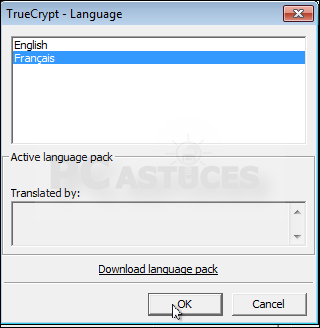
- Le logiciel est maintenant traduit en français !

Dans un premier temps, vous devez définir le mot de passe qui vous
permettra de démarrer votre ordinateur et d'accéder à votre disque dur.
- Lancez TrueCrypt en double cliquant sur son raccourci sur le Bureau.

- Cliquez sur le bouton Créer un volume.

- Sélectionnez l'option Chiffrer la partition ou l'intégralité du disque dur système et cliquez sur Suivant.

- Sélectionnez l'option Normal et cliquez sur Suivant.

- Sélectionnez l'option Chiffrer l'intégralité du disque et cliquez sur Suivant.

- Sélectionnez l'option Non pour ne pas crypter
l'éventuelle partition RECOVERY de restauration créée par le
constructeur de votre ordinateur et cliquez sur Suivant.
- Sélectionnez l'option Amorçage si vous n'avez pas
d'autres systèmes installés en même temps que Windows (d'autres versions
de Windows, Linux, etc…) et cliquez sur Suivant.
- Laissez l'algorithme de chiffrement à AES et cliquez sur Suivant.

- Saisissez alors un mot de passe complexe pour protéger votre
disque dur. Ce mot de passe sera nécessaire pour accéder à votre disque
dur. Confirmez-le et cliquez sur Suivant.
- Déplacez la souris dans tous les sens quelques secondes afin de générer des clés de chiffrement et cliquez sur Suivant.

- Cliquez sur Suivant.

Le logiciel vous invite alors à créer un CD de secours qui vous
permettra de démarrer votre ordinateur si le logiciel de boot TrueCrypt
est endommagé et de décrypter votre disque dur si Windows ne démarre
plus. Dans tous les cas, votre mot de passe sera nécessaire.
- Cliquez sur Suivant puis sur OK.

- Si vous avez Windows 7, le logiciel de gravure d'image disque est lancé. Cliquez sur OK. Insérez un disque vierge dans votre graveur et cliquez sur Graver. Si vous n'avez pas Windows 7, vous pouvez graver l'image disque avec CDBurner_XP ou ImgBurn.

- Cliquez alors sur Fermer. Une fois la gravure terminée, remettez le disque de secours dans votre lecteur et cliquez sur Suivant afin de vérifier qu'il a correctement été gravé.

- Après la vérification, retirez-le du lecteur et stockez-le en lieu sûr. Cliquez sur Suivant.

Vous allez maintenant pouvoir tester le logiciel d'amorçage de TrueCrypt
qui vous permet d'accéder à votre disque dur avec votre mot de passe.
Si tout se passe bien, le chiffrement de votre disque dur va pouvoir
commencer.
- Lors du chiffrement de votre disque dur, vos fichiers actuels vont
être cryptés et leurs formes non cryptées supprimées. Aucune donnée ne
sera perdue. Or vous devez savoir que lorsque vous supprimez un fichier,
il peut quand même être récupéré par des outils plus ou moins spéciaux.
Pour éviter cela, choisissez un mode de nettoyage plus élevé qui écrira
des données aléatoires à la place des fichiers supprimés. Notez que
l'opération de chiffrement de votre disque dur prendra alors plus de
temps (de plusieurs heures à un nettoyage 3 passes à plusieurs jours
pour un nettoyage 35 passes). Si aucun de vos fichiers actuels n'est
sensible, sélectionnez l'option Aucun. Sinon, sélectionnez un autre mode de nettoyage suivant vos besoins. Cliquez sur Suivant.
- Si vous avez choisi un mode de nettoyage, le logiciel vous rappelle que l'opération peut être beaucoup plus longue. Cliquez sur Oui.

- Cliquez ensuite sur Test pour tester l'amorçage du disque dur avec un mot de passe.

- Cliquez sur Oui.

- Dans la fenêtre qui s'ouvre, cliquez sur OK puis sur Oui pour redémarrer votre ordinateur.

- Au démarrage de votre ordinateur, une invite TrueCrypt est affichée. Saisissez votre mot de passe et validez par Entrée.

- Une fois Windows démarré, TrueCrypt est exécuté. Cliquez sur Chiffrer pour débuter le chiffrement de votre disque dur.

- Cliquez sur OK.

- Le chiffrement commence alors. La durée de l'opération est
indiquée. Pendant ce temps, il est recommandé de ne pas vous servir de
votre ordinateur.
- Une fois le chiffrement terminé cliquez sur OK.

- Cliquez enfin sur Terminer.

Maintenant que votre disque dur est crypté, vos données sont protégées, y compris les nouveaux fichiers que vous manipulez.
- Tous les fichiers que vous manipulez sont cryptés à la volée.

- Au démarrage de votre ordinateur, votre mot de passe vous est demandé. Saisissez-le et validez pour démarrer Windows.

- En cas de vol de votre ordinateur ou de votre disque dur, les
voleurs ne pourront pas accéder à vos données. Ils devront saisir votre
mot de passe qu'ils ne connaissent pas.
- Si le disque dur est branché dans un boitier ou comme disque secondaire, il est illisible. Vos données ne risquent rien.















